Formater le tableau sélectionné
La fonction Formater le tableau sélectionné vous permet d’appliquer et de personnaliser des styles de tableau avec un aperçu en direct pour un ou plusieurs tableaux sélectionnés dans Google Docs™, Google Slides™ et Google Sheets™.
Personnaliser et appliquer la mise en forme du tableau
Section intitulée « Personnaliser et appliquer la mise en forme du tableau »Cet outil ouvre une fenêtre vous permettant d’affiner l’apparence de votre ou vos tableau(x) sélectionné(s) et de voir les changements avant de les appliquer.
-
Sélectionnez le(s) Tableau(x) Positionnez votre curseur à l’intérieur du tableau que vous souhaitez modifier, ou sélectionnez explicitement l’ensemble du tableau. Vous pouvez également sélectionner plusieurs tableaux.
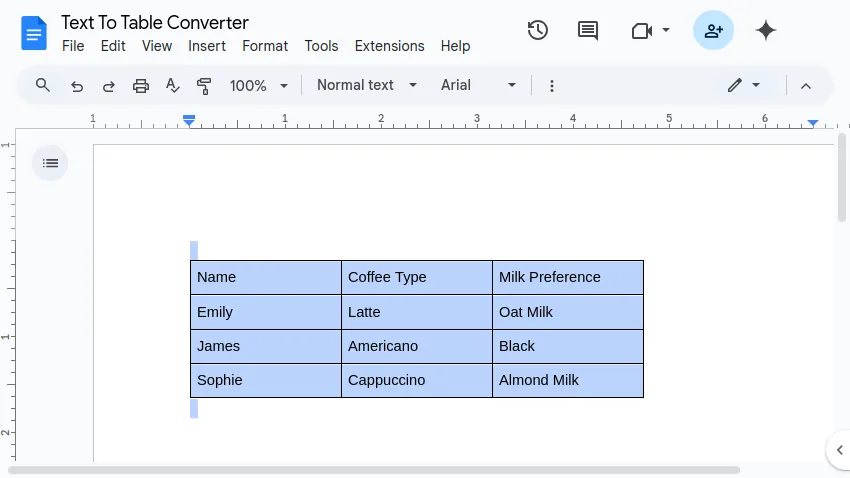
-
Ouvrez la fenêtre d’aperçu du style de tableau Naviguez dans le menu de l’application :
Extensions>Text To Table Converter>🚀 Formater le tableau sélectionné. -
Personnalisez un style de tableau Votre tableau sélectionné sera affiché avec le style de tableau qui lui est appliqué. Les modifications que vous apportez aux paramètres sont reflétées dans l’aperçu.
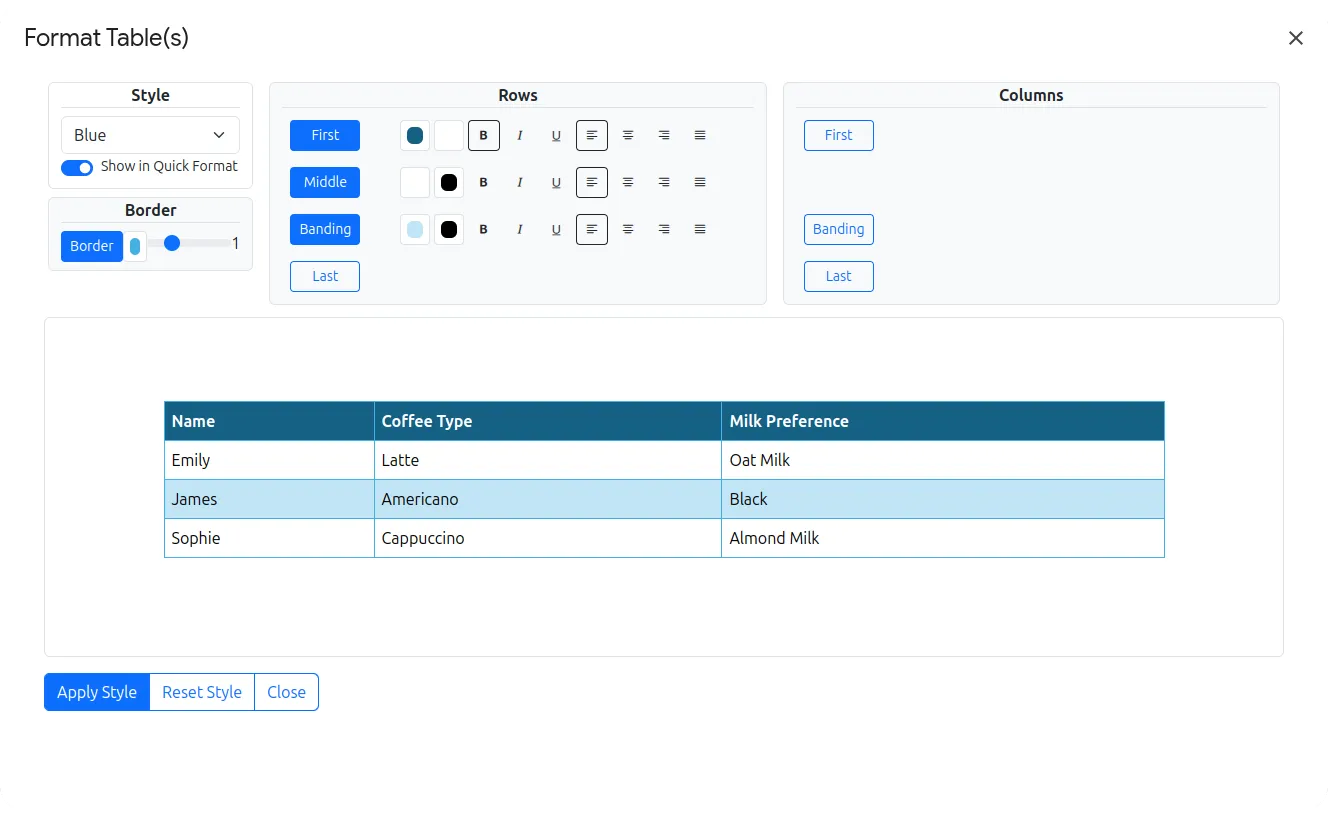
Vous pouvez généralement personnaliser :
- Styles prédéfinis : Sélectionnez un style de base (comme Bleu, Vert, Gris) pour commencer.
- Couleurs : Couleurs de fond (en-tête, corps), couleurs du texte.
- Texte : Couleur et alignement de la police.
- Bordures : Couleur et largeur pour toutes les bordures.
Vous pouvez ajouter des lignes ou des colonnes à bandes et personnaliser les paramètres pour la première et la dernière ligne ou colonne.
Utilisez le bouton Réinitialiser le style dans la fenêtre si vous souhaitez ramener le style de tableau actuellement sélectionné à ses paramètres par défaut.
-
Appliquez la mise en forme Une fois que vous êtes satisfait de l’apparence dans l’aperçu, cliquez sur le bouton Appliquer le style en bas de la fenêtre. Cela applique la mise en forme personnalisée au(x) tableau(x) réel(s) sélectionné(s) dans votre document et enregistre également cette configuration spécifique.